Laman Web Percuma ini memberikan Tutorial, Panduan dan Kursus Percuma kepada sesiapa sahaja yang ingin membina laman web dengan mudah dan percuma.
Penyediaan
Setelah anda siapkan semua kandungan website anda, tibalah masanya untuk anda memasukkan kandungan ke dalam editor website BizNet anda. Untuk mengingatkan anda kembali, berikut adalah kandungan yang kami sarankan anda masuk ke dalam editor anda:-
- Tajuk website (Business Name)
- Slogan website (Tagline)
- Tajuk bahagian keterangan bisnes (Welcome Section Title)
- Keterangan Bisnes (Business Description)
- Tajuk bahagian produk/perkhidmatan (Featured Product and Services Section Title)
- Bilangan Produk/Perkhidmatan (How many products/services to show)
- Tajuk Produk/Perhidmatan Anda (Product/Services Name)
- Keterangan Produk/Perkhidmatan Anda (Product/Services Description)
- Teks Call to Action Text
- Tajuk Bahagian Perhubungan (Contact Section Title)
- Teks Call to Action Text bahagian Contact
- Alamat Perniagaan jika berkaitan (Address)
- Nombor Telefon (Phone)
- Nombor SMS (Text/SMS)
- Nombor WhatsApp jika ada (WhatsApp)
- Email jika berkaitan (Email Address)
Langkah 1 - Masukkan Kandungan
Jika anda sudah bersedia dengan semua kandungan di atas, sila luangkan masa lebih kurang satu jam untuk memasukkan semua kandungan tersebut ke dalam editor website anda. Buat masa ini anda boleh masukkan teks sahaja. Tidak perlu format teks anda dengan berbagai jenis format seperti bold, italic, underline atau cuba memasukkan link atau sebarang jenis teks berformat lain. Ini untuk menjimatkan masa dan memudahkan kerja.
Masukkan teks sahaja di dalam sebarang kotak editor berformat. Buat masa ini tidak perlu format sebarang teks.
Langkah 2 - Bilangan Produk
Pastikan anda laraskan nilai How many products/services to show mengikut bilangan produk/perkhidmatan yang anda masukkan ke dalam editor. Ini supaya mengelakkan website dipenuhi dengan teks dummy dan dilabelkan dummy website oleh BizNet.
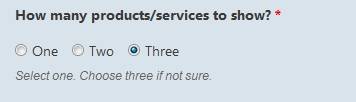
Jangan lupa melaraskan nilai ini mengikut bilangan maklumat yang anda masukkan.
Langkah 3 - Memilih Template
Setelah anda masukkan semua maklumat teks, perkara terakhir adalah memilih template. Di sinilah ramai pengguna membuat kesilapan paling besar.
Template website di tetapkan di bahagian Design. BizNet meneraikan sejumlah tempat yang dinamakan mengikuti industri. Setiap templat punya rekabentuk unik dengan warna, font, grafik dan paparan yang berbeza. BizNet melakukan ini untuk mempermudahkan pembinaan website. Terlalu banyak pembina website lain membazirkan beratus jam pengguna dengan memaksa pengguna melakukan beribu jenis perubahan pada rekabentuk website. BizNet tidak membazirkan masa anda. Segalanya sudah dilakukan oleh mereka untuk anda. Jadi anda cuma perlu pilih templat mana yang anda hendak gunakan.
Ramai pengguna beranggap bahawa mereka harus memilih templat yang sesuai dengan industri mereka. Namun membaca arahan template yang diberikan adalah jelas perkara ini tidak benar. Sebenarnya anda boleh memilih sebarang jenis templat – tidak kira apa industri anda. BizNet akan secara automatik menyesuaikan semua kandungan yang anda masukkan dengan templat yang anda pilih. Anda tidak perlu lakukan sebarang perubahan layout atau format pada website anda. Mudah bukan?
Ikut arahan dalam animasi video bagaimana hendak bergerak ke bahagian Design dan memilih templat website anda.
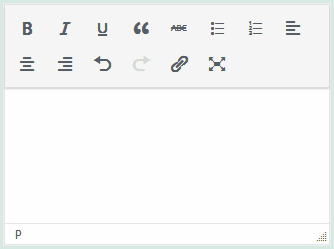
Cara hendak memilih template. Buat masa ini, pilih sahaja sebarang templat secara rambang. Templat BizNet boleh diubah bila - bila masa tanpa sebarang had. Kandungan website anda akan dipindah masuk ke templat baru secara automatik.
Langkah 4 - Publish Website
Jika anda telah melakukan semua langkah – langkah di atas dengan lengkap dan betul, tibalah saat yang dinanti – nantikan. Anda sekarang sedia untuk menerbitkan website BizNet anda yang pertama. Untuk melakukan itu:-
- Tekan butang Publish di menu hitam
- Tekan butang Update
Itu sahaja. Tunggu beberapa saat dan BizNet akan menerbitkan website anda dan memaparkannya untuk anda. Tahniah! Anda berjaya menerbitkan website anda sendiri.
Teruskan dengan pelajaran akan datang untuk lihat bagaimana hendak memilih templat yang terbaik untuk website anda.

Satu contoh website dengan template BizNet Beauty.
Langkah 5 - Menukar Template
Satu kelebihan BizNet ialah anda tidak terikat kepada mana – mana template. Walaupun template BizNet dinamakan mengikut industri anda sebenarnya boleh menggunakan sebarang template untuk sebarang industri.
Langkah seterusnya buat anda ialah melihat bagaimana website anda kelihatan dalam semua template. Kemudian anda boleh memilih satu template sebagai permulaan untuk menyediakan gambar – gambar grafik seperti yang akan kita buat dalam pelajaran seterusnya. Ini kerana template berlainan memaparkan gambar dalam keadaan yang berlainan. Sesetengah template menggunakan gambar menegak (protrait) dan sesetengah pula menggunakan gambar melintang (landscape). Jadi gambar – gambar yang akan kita sediakan harus mempunyai orientasi yang sama dengan gambar asal template. Menggunakan gambar protrait untuk menggantikan gambar landscape sebagai contoh tidak akan memberikan hasil yang menarik atau memuaskan. Kita akan pelajari lebih berkenaan ini dalam pelajaran akan datang.
Apabila anda tukar dari satu template ke lain anda akan lihat semua gambar – gambarnya akan berubah. Jangan terkejut melihat ini. Perkara ini disebabkan setiap template BizNet tiba dengan set gambar – gambarnya sendiri. Apabila anda memasukkan gambar anda sendiri – seperti yang akan kita lakukan dalam bahagian seterusnya – gambar anda akan kekal walaupun anda tukar template.
Ikuti langkah – langkah dalam video YouTube di bawah bagaimana hendak menukar template website BizNet anda. Video ini menunjukkan paparan skrin komputer untuk memberikan gambaran lebih jelas. Paparan di skrin kecil handset akan berbeza kerana semua template BizNet adalah responsif yang bermakna paparannya disesuaikan mengikut saiz skrin – satu lagi perkara yang dilakukan secara automatik oleh BizNet tanpa perlu anda buat apa – apa.